华为nfc功能怎么开启
华为NFC功能开启方法
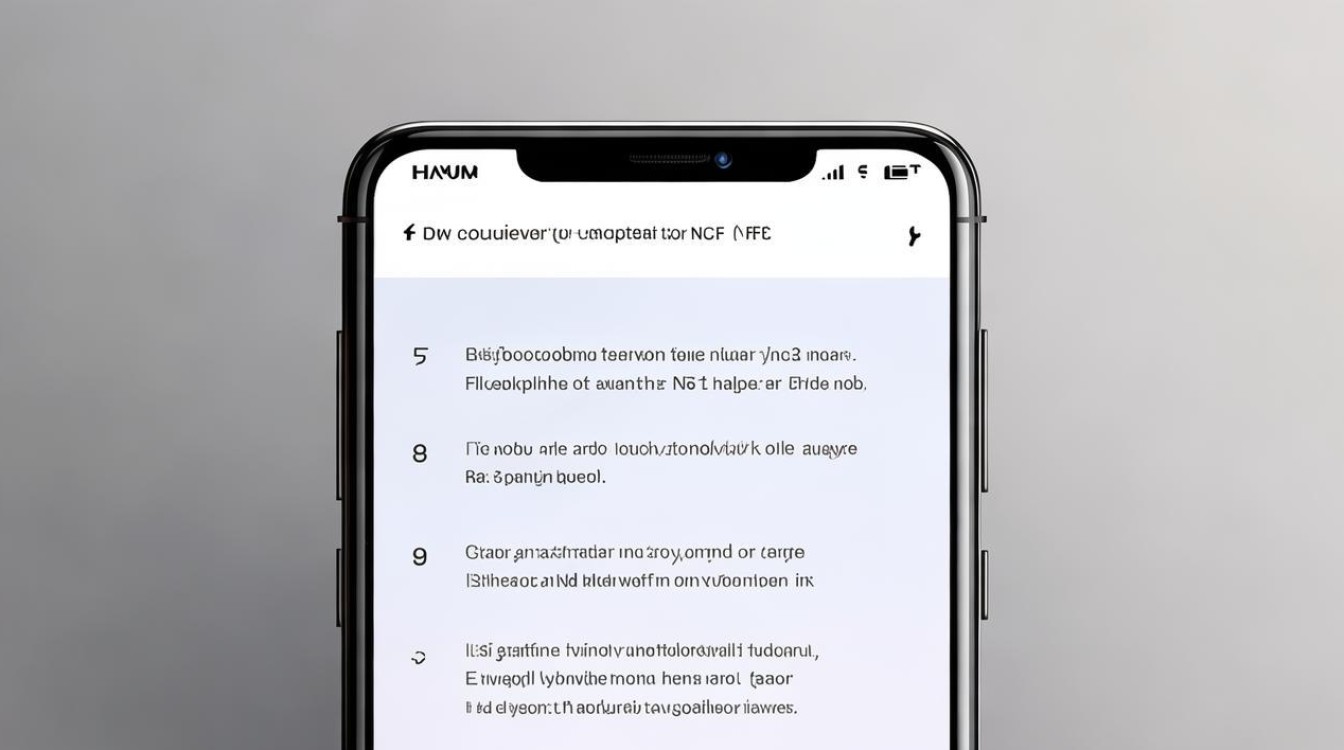
确认设备支持NFC
| 机型系列 | 常见支持NFC的机型示例 |
|---|---|
| Mate系列 | Mate 50系列、Mate 40系列等 |
| P系列 | P60系列、P50系列等 |
| Nova系列 | Nova 11系列等 |
| 荣耀系列(部分) | 荣耀Magic系列等 |
在开启NFC功能之前,首先要确认自己的华为手机是否支持NFC功能,近几年发布的华为中高端机型大多都具备该功能,但部分低端机型可能并不支持,可以通过查看手机的产品说明书或者在华为官网查询具体机型参数来确定。
通过设置开启NFC
- 进入设置菜单:在手机主屏幕上找到“设置”应用图标并点击进入。
- 查找NFC选项:在设置菜单中,向下滑动屏幕,找到“更多连接”选项并点击进入,不同版本的华为系统可能在选项名称和位置上略有差异,但一般都在“无线和网络”相关的分类下。
- 开启NFC开关:在“更多连接”页面中,找到“NFC”选项,此时会看到一个滑动按钮,将其向右滑动,使按钮变为蓝色,即表示成功开启了NFC功能。
使用快捷方式开启(部分机型支持)
有些华为手机支持通过下拉通知栏的快捷方式来快速开启或关闭NFC功能,具体操作如下:
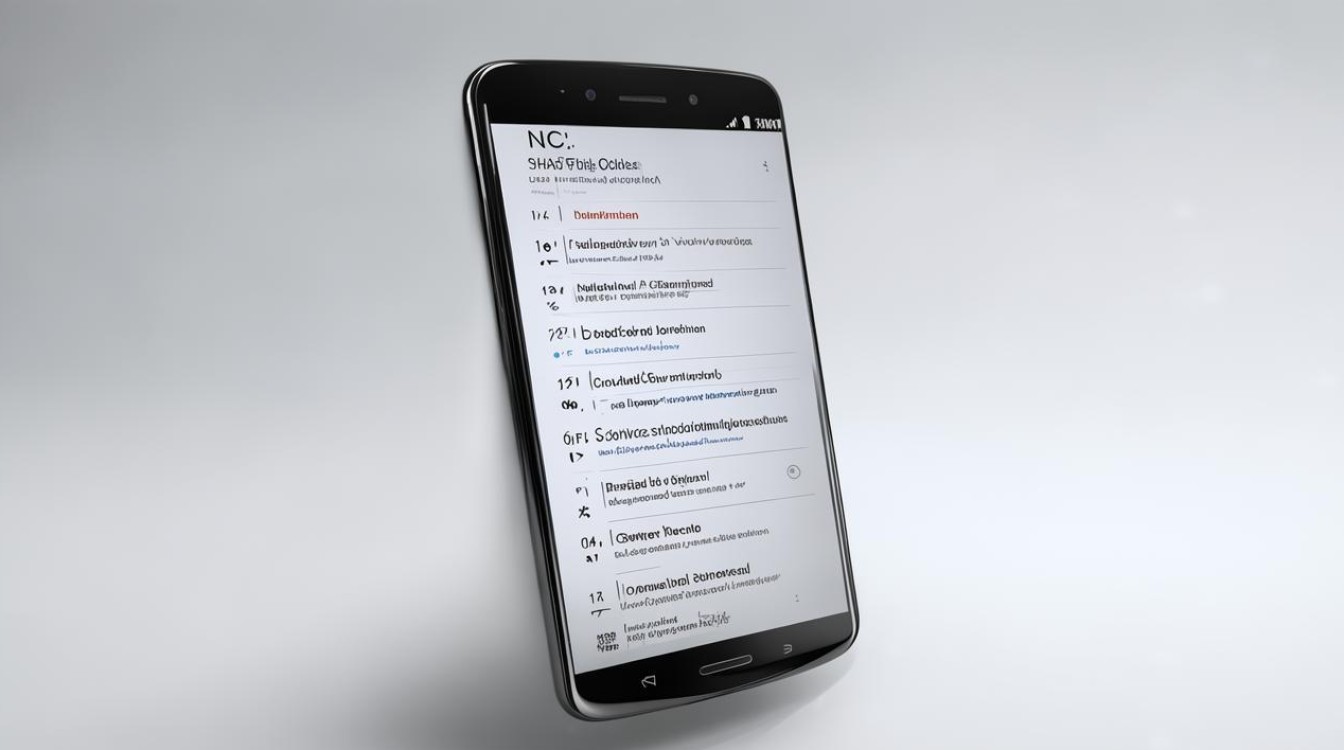
- 下拉通知栏:从手机屏幕顶部向下滑动,打开通知栏。
- 查找NFC快捷图标:在通知栏中,查找是否有“NFC”的快捷图标,如果有,点击该图标即可快速切换NFC功能的开启或关闭状态,如果没有找到该图标,可能需要在通知栏编辑中进行添加。
相关问题与解答
问题1:开启NFC后,如何使用华为钱包添加银行卡?
解答:开启NFC功能后,在手机桌面找到“华为钱包”应用并打开,按照系统提示,将需要添加的银行卡贴近手机背面的NFC感应区域,然后输入银行卡密码等信息进行验证,即可完成银行卡的添加,添加成功后,在使用支持NFC支付的商户处,将手机靠近POS机,即可进行便捷支付。
问题2:华为NFC功能除了支付还能用于哪些方面?
解答:除了支付功能外,华为NFC还具有多种用途,可以作为公交卡、地铁卡使用,在支持的城市中,将手机靠近公交或地铁的读卡器,即可完成刷卡乘车;还可以用于模拟门禁卡,将手机设置为小区或公司的门禁卡,进出时只需刷手机即可;
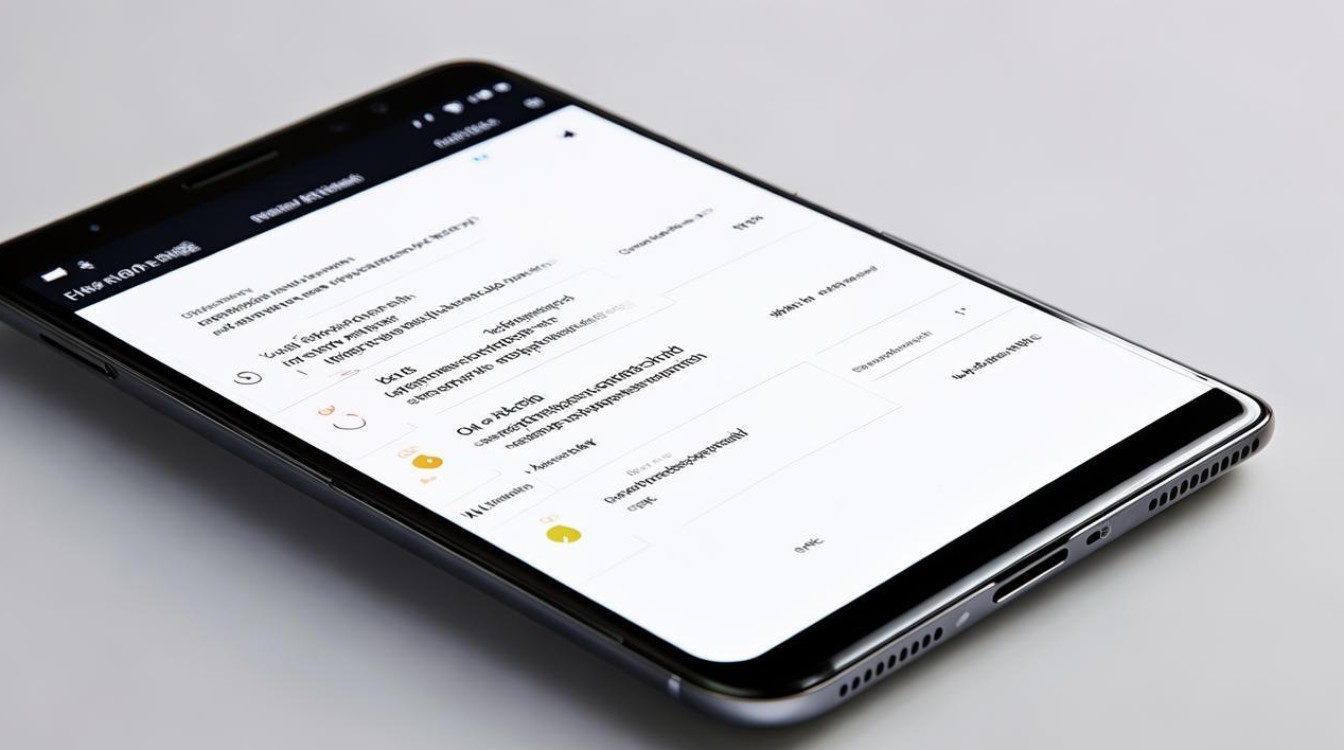
版权声明:本文由环云手机汇 - 聚焦全球新机与行业动态!发布,如需转载请注明出处。



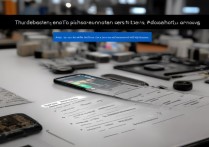


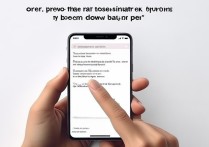





 冀ICP备2021017634号-5
冀ICP备2021017634号-5
 冀公网安备13062802000102号
冀公网安备13062802000102号